对于音乐爱好者来说,他们可能不满足于只在手机或电脑上听音乐,他们希望通过扬声器播放音乐以获得更好的音频体验。 如果您正在寻找一款能够适应其位置并在任何地方播放时都能提供高保真音频的扬声器,那么您不能错过 HomePod,它是由 Apple Inc. 开发的突破性扬声器。HomePod 与 Apple Music 和 Siri 一起创造了一个品牌让您在家享受音乐的新方式。 更重要的是,它还可以帮助您完成日常任务并控制您的智能家居,您需要做的就是说出这个词。 但由于 HomePod 与您的 Apple Music 帐户相关联,因此有时您可能需要更改 Home Pod 上的 Apple Music 帐户。 那怎么改呢? 不用担心,在 HomePod 上更改 Apple Music 帐户非常容易,只需关注我,我将向您展示最简单的解决方案。
不要错过: 如何将 Apple Music 转换为 MP3
部分1。 如何设置你的新HomePod
如果您刚购买新的 HomePod 并准备第一次设置它,因此在展示如何在 HomePod 上更改 Apple Music 帐户之前,让我们先弄清楚如何设置新的 HomePod。
步骤 1。 首先检查您是否在 iOS 设备上安装了家庭应用程序和音乐应用程序,如果不是从 Apple Store 获取它们。 之后,在您的 iOS 设备上打开 Home 应用程序。
步骤 2。 然后单击屏幕右上角的“+”按钮,然后从底部的弹出菜单中选择“添加附件”选项。
步骤 3。 接下来,单击链接“没有密码或无法扫描?” 在底部。
步骤 4。 最后,从“附近配件”列表中找到您的HomePod并选择它。
现在您已经完成了新HomePod的设置,您可以开始享受 在您的新 HomePod 上播放 Apple Music.
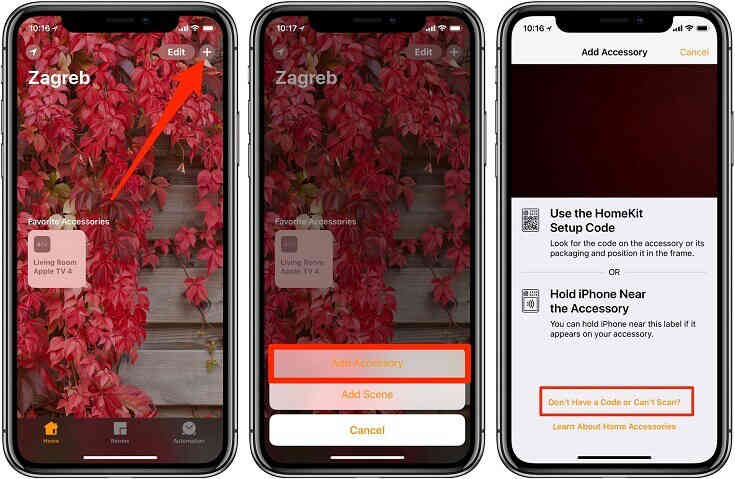
部分2。 如何在HomePod上更改Apple Music帐户
首次设置新的 HomePod 后,iOS 设备中的信息(例如已保存的 Wi-Fi 密码和 Apple Music 订阅)将自动传输到 HomePod。 如果您想将另一个 Apple Music 帐户链接到您的 HomePod 以播放其他人的播放列表,那么您需要遵循以下终极指南。
步骤 1。 在iPhone,iPad,iPod touch或其他iOS设备上启动Home应用程序。
步骤 2。 触摸并按住“ HomePod”图标。
步骤 3。 然后您可以在底部看到两个选项,警报或详细信息。 只需点击“详细信息”图标即可进入 HomePod 设置界面。
步骤 4。 查找并单击“帐户”图标。
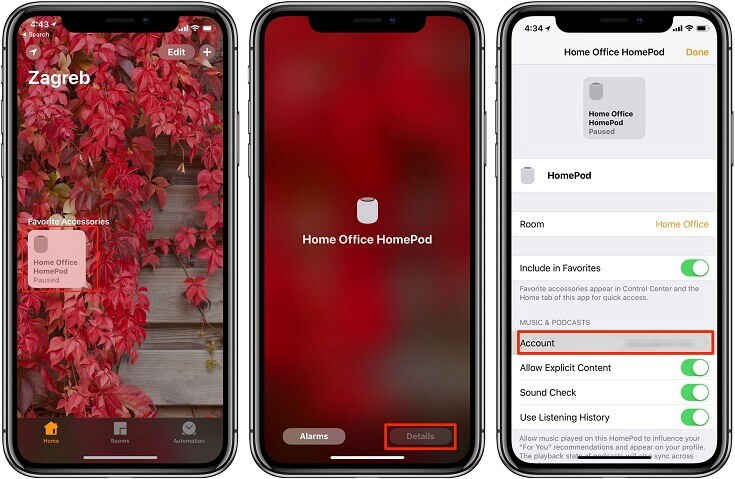
步骤 5。 之后,您会看到如下界面,上面显示了当前连接到 HomePod 的 Apple ID。 只需单击“退出”图标即可退出当前的 Apple 帐户。
步骤 6。 然后单击链接“使用其他 Apple ID 登录”,您将看到要求您输入另一个 Apple Music 帐户的说明。
步骤 7。 最后,只需输入您计划在 HomePod 上使用的 Apple Music 帐户的用户名和密码。 进入后,点击“Sing In”图标。
注意: 不要忘记返回上一个屏幕并单击“完成”图标以保存更改。 现在是时候从您在 Home Pod 上更改的 Apple Music 帐户欣赏音乐了。
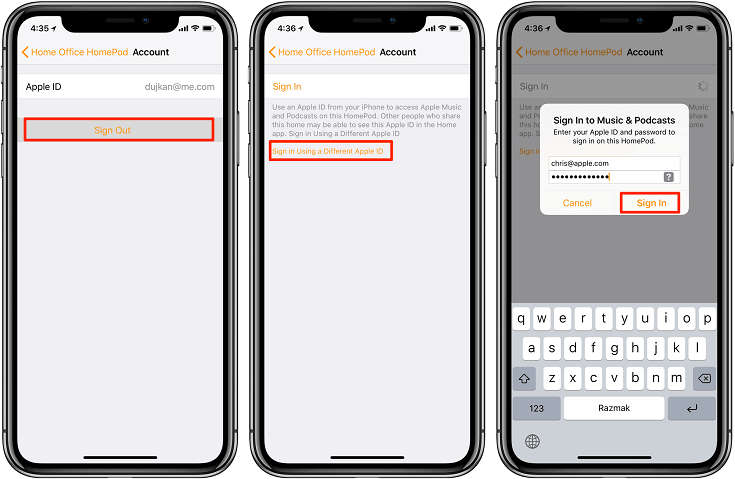
部分3。 控制新HomePod的提示
HomePod 是一款如此出色且功能强大的扬声器,你们中的一些人可能并不完全知道如何很好地控制它,因此这里提供了一些控制新 HomePod 的技巧。
#1。 触摸控件
HomePod 顶部有一个巨大的触控面板,您可以通过点击面板来控制音量和播放。 例如,单击代表“暂停或播放”,双击代表“向前跳过”,三次代表“跳过”,而长按可以激活 Siri。
#2。 从iTunes控制
除了使用触控面板控制 HomePod 外,您还可以通过 iTunes 进行控制,但请确保您已下载最新版本的 iTunes。 在 iTunes 中,单击 AirPlay 图标,然后您将在列表底部看到您的 HomePod。 选择 HomePod 后,您可以使用播放切换来控制 HomePod,包括播放或暂停音乐、调高或调低音量以及快退或快进。
#3。 从iOS设备控制
当然,您可以通过 iOS 设备控制 HomePod,但不要忘记先在 iOS 设备上安装 Home 应用和 Music 应用。 在音乐应用中,只需调出“正在播放”界面,点击“AirPlay”图标,选择“HomePod”图标即可。 然后单击背景返回音乐应用程序。 现在您可以在 iOS 设备上控制 HomePod。
在 HomePod 上欣赏 Apple Music 听起来很棒,不是吗? 如果你想在 HomePod 上更改 Apple Music 帐户,那么只需按照上面提到的终极指南进行操作,但如果你想 在多台设备上播放 Apple Music,那么你需要下载一个专业的Apple Music Removal工具 TuneFab Apple Music 转换器 专为将 Apple Music 转换为 MP3、AC3、M4A、M4R、FLAC 等而设计。















